iPhone14への機種変更のやり方を紹介します。
iPhone 14への機種変更のやり方について知りたい方は、参考にしてみてください。
なお、2022年9月8日の日本時間午前2時より、Appleの新製品発表イベントでiPhone 14の最新情報が公開されました。
- 名称:iPhone14、iPhone14 Plus、iPhone14 Pro、iPhone14 Pro Max
- 予約開始日:9月9日(金)の21時から予約開始
- 発売日:9月16日(金)に発売。iPhone14 Plusは10月7日(金)に発売
- 値段:799ドル〜
- カラー:色はミッドナイト、スターライト、パープル、ブルー、(PRODUCT)RED
- ホームボタンの有無:なし
- Touch ID:指紋認証はなし
- eSIMのみに対応
- チップ:5コアGPUのA15 Bionic
- 衛星通信機能が搭載
■ 【結論1】iPhone 14をauで予約する手順(※すぐに予約したい人はタップ・クリック)

■ 【結論2】iPhone 14をドコモで予約する手順(※すぐに予約したい人はタップ・クリック)

↓ドコモでお得に予約↓
オンラインならたった5分で予約できる! 公式サイト:
公式サイト:
https://onlineshop.smt.docomo.ne.jp/
■ 【結論3】iPhone 14をソフトバンクで予約する手順(※すぐに予約したい人はタップ・クリック)

↓ソフトバンクでお得に予約↓
オンラインならたった5分で予約できる! 公式サイト:
公式サイト:
https://www.softbank.jp/online-shop/
目次-クリックで該当箇所へ-
【キャリア別】iPhone 14にオンラインで機種変更する手順

まずは、iPhone14にオンラインで機種変更する手順をキャリア別に確認していきましょう。
【ドコモ】iPhone14に機種変更する手順
 ドコモを利用してiPhone 14にオンラインで機種変更する手順を確認していきましょう。
ドコモを利用してiPhone 14にオンラインで機種変更する手順を確認していきましょう。
↓ドコモでお得に予約↓
オンラインならたった5分で予約できる! 公式サイト:
公式サイト:
https://onlineshop.smt.docomo.ne.jp/
1. 事前準備:ショップのページで商品の在庫を確認する

事前に新型のiPhone 14を買うことが可能な状態か、ドコモのページで予習してみてください。
理由としてはiPhone14は人気機種のため、事前に在庫の確認をしておくのがおすすめです。
- こちらのドコモオンラインショップのページにアクセスする
- 「商品をさがす」の項目から「iPhone」を選択する
- 製品選択から「iPhone14」を選ぶ
- 何のカラーがよいかを選ぶと容量ごとに予約が可能かどうかが表示される
上記の手順で在庫があるかを確認してみてください。
また、ショップで購入する場合は、ドコモショップに直接連絡をして在庫の確認をすることも可能です。
2. iPhone14の購入と受け取り:実際に手続きを行い商品を手にする

1. ドコモショップのページにアクセスする|iPhoneを選ぶ

まずは、こちらのドコモのオンラインショップのトップページにアクセスします。
ページの下部に「商品をさがす」という項目があるので、そこから「iPhone」を選択してみてください。
↓ドコモでお得に予約↓
オンラインならたった5分で予約できる! 公式サイト:
公式サイト:
https://onlineshop.smt.docomo.ne.jp/
2. iPhone14を探す|商品ページに移動

ドコモオンラインショップのiPhoneのページに遷移したら、「商品選択」の欄から「iPhone 14」を選びます。
このページにドコモで扱っているすべてのiPhoneが表示されるため、ページを確認してみてください。
3. iPhone14の詳細を選択する|カラーや容量といった項目を選ぶ

iPhone14のページに遷移したら、予約・購入のタブを選択します。ページの下の方にカラーと容量を選ぶ欄があるため、希望するものの組み合わせを選択してみてください。
容量の下に表示されたステータスが、「予約可能」か「購入可能」であれば予約や購入に進めます。
希望するカラーや容量での在庫がない場合は、他のものを選ぶことも考えてみてください。
4. 商品購入の方法や支払いの詳細を選ぶ|分割での支払いも可能

希望するiPhone14のカラーとストレージが選べたら、購入方法や代金の支払い方法を選択していきます。
購入方法は、「機種変更」、「新規契約」、「乗り換え(MNP)」から自分の状況にあったものを選んでみてください。
購入方法としては、分割払いと一括払いがあります。分割払いには、回線契約がなくても可能な「いつでもカエドキプログラム」の分割払いも選択可能です。
値段も確認しておくと良いと言えます。
5. 指示に従って購入の手続きを進めていく|必要な内容記入していく

手続きの最後に、自分の個人情報を入力していく必要があります。指示に従って記入するだけです。
また、ドコモでの契約プランについても入力が必要なので新規契約をする場合やプラン変更をする場合は、事前に希望するプランを決めておくと良いと言えます。
6. 申し込みを完了させる|契約者情報を入力していく

最後にお客様情報やプラン内容といった契約者情報などの項目を入力していくと注文が完了します。
申し込み時の確認事項などをよく読んで進めてみてください。
契約者情報を入力して「次へ」とタップし、その後プランや支払い方法などを埋めていけば機種変更の手続きが完了します。
↓ドコモでお得に予約↓
オンラインならたった5分で予約できる! 公式サイト:
公式サイト:
https://onlineshop.smt.docomo.ne.jp/
3. データ移行:自分の機種にあった方法で進めていく

手続きが終わったら、iPhone14が届くのを待ちます。
iPhone 14を発売前に予約した場合は、発売日以降のお届けとなり、混雑具合などで時間がかかることがあるので、ご注意ください。
すでに発売が開始した後のお届けでは、全国各地で最短2日を目安に自宅に届きます。
また、関東や関西の一部地域では、購入日の当日に届くエリアもあるので大変便利です。
iPhone14が自宅に届いたら、実際に利用する前にデータ移行をする必要があります。
データ移行には、以前に使っていた機種などによってもさまざまありますが、ドコモの機能を利用するのがおすすめです。
- 移行前の機種、移行後iPhone14の両方にドコモの「データコピー」アプリをダウンロードする
- 両方の端末でwifiなどを使えるようにしておき、2台のスマートフォンを並べて操作する
- 指示に従ってデータコピーを進めていく
- 移行後iPhone14にQRコードがあるので、以前の機種で読み取りをする
- 電話帳や画像などデータの種類が表示されるので、コピーしたいデータを選ぶ
上記の手順でデータの移行を行ってみてください。
【ソフトバンク】iPhone14に機種変更する手順
 次に、ソフトバンクを利用してiPhone14にオンラインで機種変更する手順を確認していきましょう。
次に、ソフトバンクを利用してiPhone14にオンラインで機種変更する手順を確認していきましょう。
↓ソフトバンクでお得に予約↓
オンラインならたった5分で予約できる! 公式サイト:
公式サイト:
https://www.softbank.jp/online-shop/
1. 事前準備:機種変更前にデータのバックアップを取っておくと安心

機種を変更する際は、購入前にデータのバックアップを取っておくと安心です。
今使っている機種がiPhoneでしたら、iCloudやiTunesなどを使ってバックアップを取ってください。
現在使っているスマホがAndroidの場合は、かんたんデータコピーが利用できます。かんたんデータコピーは、ソフトバンクの公式アプリで、iPhoneでも利用が可能です。
2. iPhone14の購入と受け取り:実際に手続きを進めていく

1. ソフトバンクのオンラインショップにアクセスする|まずはサイトにアクセス

実際にiPhone 14の購入手続きをしていきます。
まずは、こちらのソフトバンクオンラインショップの公式ページにアクセスしてみてください。
サイトのトップページの下部に「おススメ商品」という項目があるので「iPhone」を選びます。
↓ソフトバンクでお得に予約↓
オンラインならたった5分で予約できる! 公式サイト:
公式サイト:
https://www.softbank.jp/online-shop/
2.機種のページからiPhone14を選択する|端末のページに移動

iPhone一覧のページが表示されますので、「iPhone14」の端末を探してみてください。
iPhone 14の項目の「購入する」の青いボタンをタップして先に進みます。
3. 今の電話番号を使うかや受け取り方法などを入力していく|自宅受け取りも可能

ソフトバンクオンラインでは、機種を選ぶと最初に「予定している手続き」について質問されます。
まずは、「今の電話番号をそのまま利用するか、新しい番号を利用するか」で当てはまる方を選んでください。
今の番号をそのまま利用する場合は、現在どこの携帯電話会社と契約しているかをこたえる必要があります。
新しい番号を取得する場合は、契約者の年齢について質問されます。
17歳以下の場合は店舗でのみ契約が可能なので、ご注意ください。
機種変更の場合は、電話番号を変更しないのであれば携帯電話会社で「ソフトバンク」を選んで手続きを進めていくとよいです。
最後に機種の受け取りを自宅か店舗か選択します。
質問にすべて答えたら、「機種変更に進む」をクリックします。
4. 希望するカラーとストレージサイズを選択する|iPhone14の詳細を選ぶ

続いて、希望するiPhone14のカラーと容量(ストレージサイズ)を選択します。
ソフトバンクのページでは、カラーを選ぶと、現在その機種の在庫があるかないかが表示されます。
希望する容量が表示されない場合は、カラーを変更してみてください。
5. 機種購入の支払い回数などを選ぶ|48回・12回・一括払いが選択可能
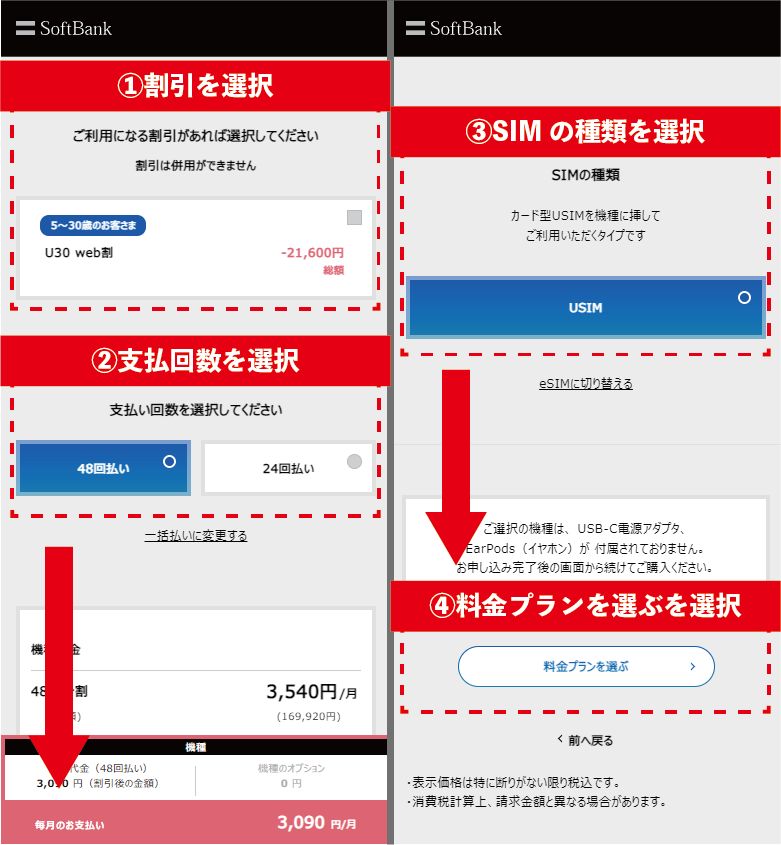
機種が選べたら、iPhone14の購入の際に必要な支払い回数について選んでいきます。
ソフトバンクオンラインでは、48回・12回・一括払いが選べます。分割払いをした場合の支払い金額についても表示されるので、確認してみてください。
また、新トクするサポートなどを利用することでiPhone 14をお得に機種変更が可能です。
他にも、機種オプションの有無やSIMの種類などについて表示されますので、希望するものを選んでください。
6. マイソフトバンクへログインする|スマホであれば自動でも可能

続いて、マイソフトバンクにログインを行います。IDとパスワードを使ってログインしてみてください。
IDは英数字のものか携帯電話番号でも可能です。
IDとパスワードを入力したら、「ログインする」のボタンをタップしてみてください。
スマホであれば、Wi-FiをOFFにすればパスワード入力など不要の自動ログインもできます。
7. ソフトバンクとの契約プランを選ぶ|希望するものを選択する
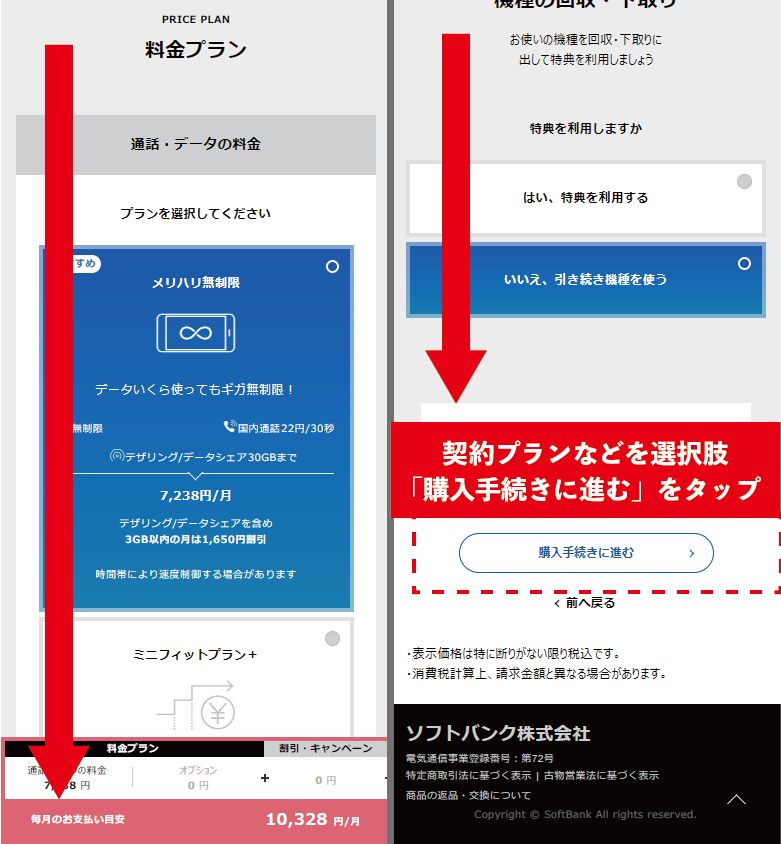
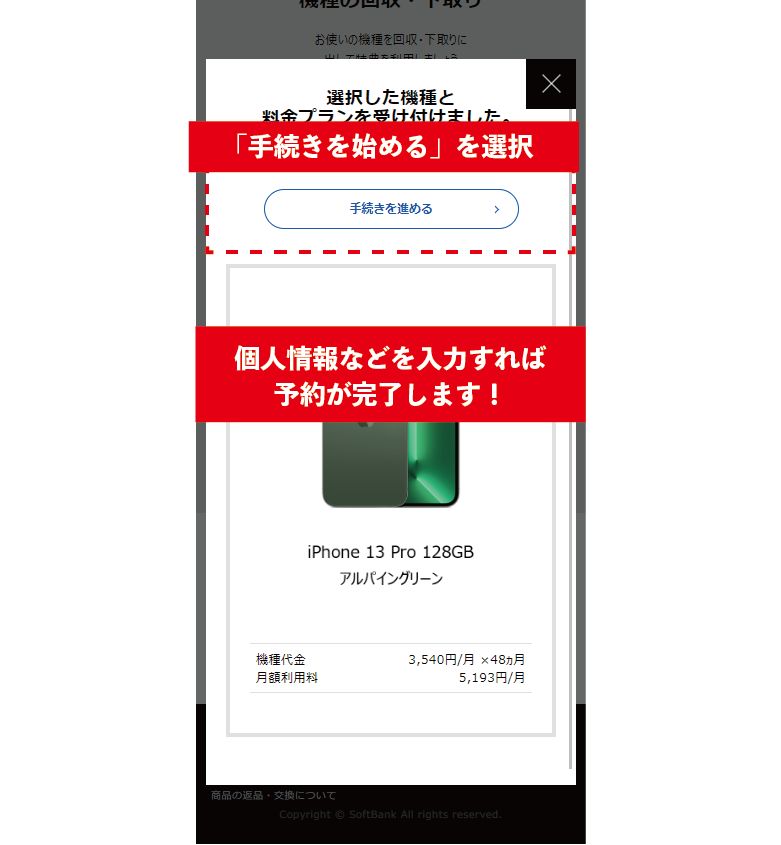
支払い方法などを決めたら予約者情報を入力して、iPhone14の購入手続きを完了させていきます。
すでにソフトバンクとの契約がある場合は、ログインが必要です。
契約がない場合は、契約者氏名・生年月日・電話番号などの基本的な情報から入力していきます。
指示に従って個人情報を入力させ、手続きを完了させたらこのステップは完了です。
↓ソフトバンクでお得に予約↓
オンラインならたった5分で予約できる! 公式サイト:
公式サイト:
https://www.softbank.jp/online-shop/
3. データ移行:ソフトバンクのオリジナルアプリがおすすめ

自宅受け取りの場合は、iPhone14の購入が完了したら商品が届くまで待ちます。
届くまでの日数は住所や注文をした時間によっても異なりますが、正午までに申し込みをしていれば最短で翌朝には自宅に届く仕組みです。
オプション品については、3営業日ほど配送までに時間がかかります。
iPhone 14が自宅に届いたら、以前使っていたスマホからデータの移行を行っています。
データ移行の方法にはいくつかありますが、ここでは「かんたんデータコピー」というソフトバンクのアプリを使った方法をご紹介します。
- 両方の端末でかんたんデータコピーのアプリをダウンロードする
- 両方の端末でかんたんデータコピーのアプリを起動させる
- アプリの最初のページで「はじめる」のボタンをタップする
- 利用規約の同意などを確認して指示に従って進めていく
- 「すべての写真へのアクセスの許可」について聞かれるので「許可」をする
- 両方の端末でBluetoothをオンにする
- コピー元とコピー先を選択する項目が出るので、今回は「iPhone→iPhone」を選択する
- 移行先のiPhoneにQRコードが表示されるので、古い法のiPhoneで読み取りをする
- 電話帳やカレンダーなどどのデータをコピーするかを訪ねられるので希望する項目を選ぶ
- 「コピー開始」を押してコピーが終了するまで待つ
以上の手順でiPhone 14のデータの移行を行ってみてください。
【au】iPhone 14に機種変更する手順
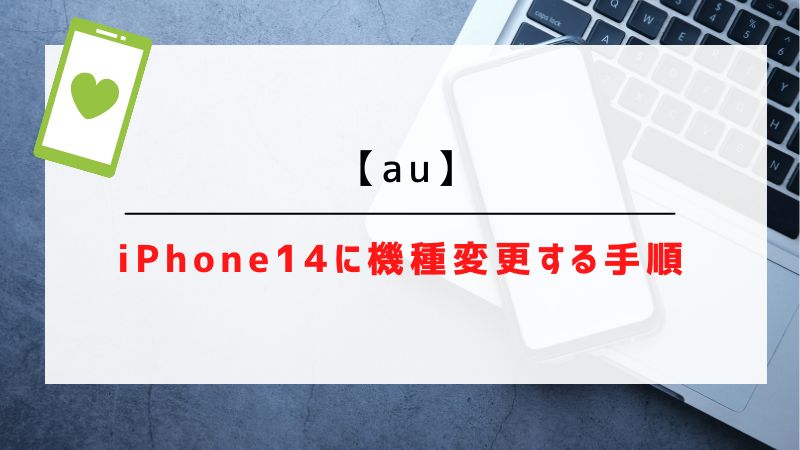 auを利用してiPhone14にオンラインで機種変更する手順を確認していきましょう。
auを利用してiPhone14にオンラインで機種変更する手順を確認していきましょう。
1. 事前準備:データのバックアップを取っておく

iPhone14の購入手続きを進めていく前に、事前に今使っているスマホのデータバックアップを取っておくことをおすすめします。
購入手続き後でも問題はありませんが、事前に取っておくとスムーズに進めることができ、バックアップの取り忘れもありません。
auを利用する場合は、iPhoneを使っているならiTunesやiCloudバックアップ、Androidスマホを使っているのであればSDカードを使ったり、データお預かりサービスを使うのがおすすめです。
2. iPhone14の購入と受け取り:実際の手続きを進めていく

1. まずはauの公式ページにアクセス|サイトを訪問する
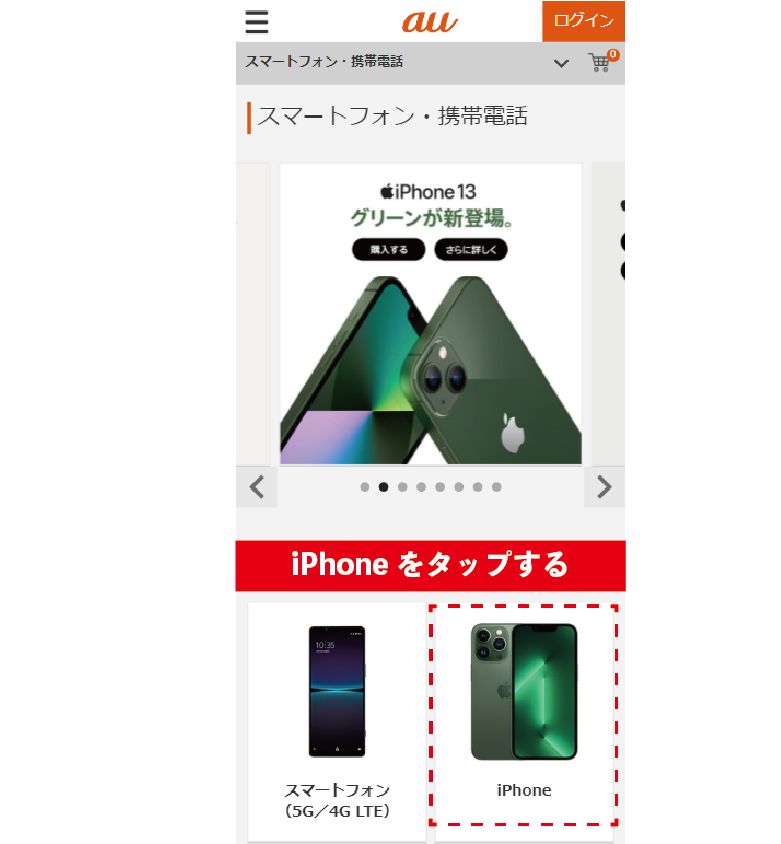
まずは、auの公式サイトにアクセスします。auの公式ホームページは、こちらです。
ページの下部に「製品」という項目があるので、「iPhone」という項目を選んでタップしてみてください。
製品情報ページに遷移したら、発売が新しい順に機種が並んでいますので、iPhone14を探します。製品項目をタップすると詳細ページに移行する仕組みです。
2. 「予約・購入」のボタンをタップする|手続きを進めていく

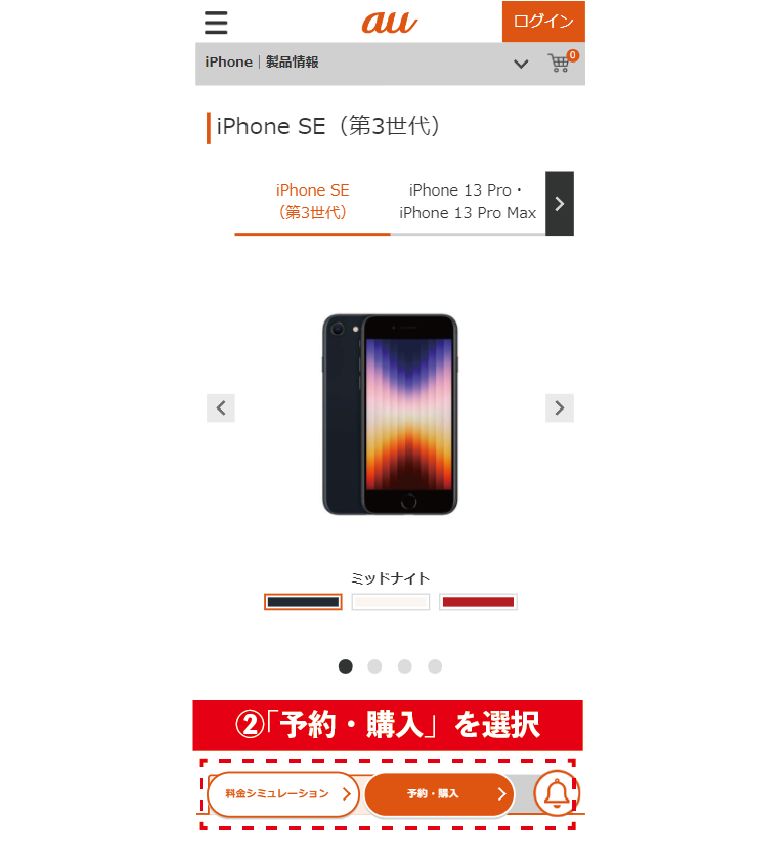
商品詳細ページで消費について確認したら、下部にあるオレンジ色のボタン「予約・購入」をタップします。
iPhone14の予約に進んでみてください。
3. iPhone14のカラーやストレージサイズを選択する|希望するものを選ぶ
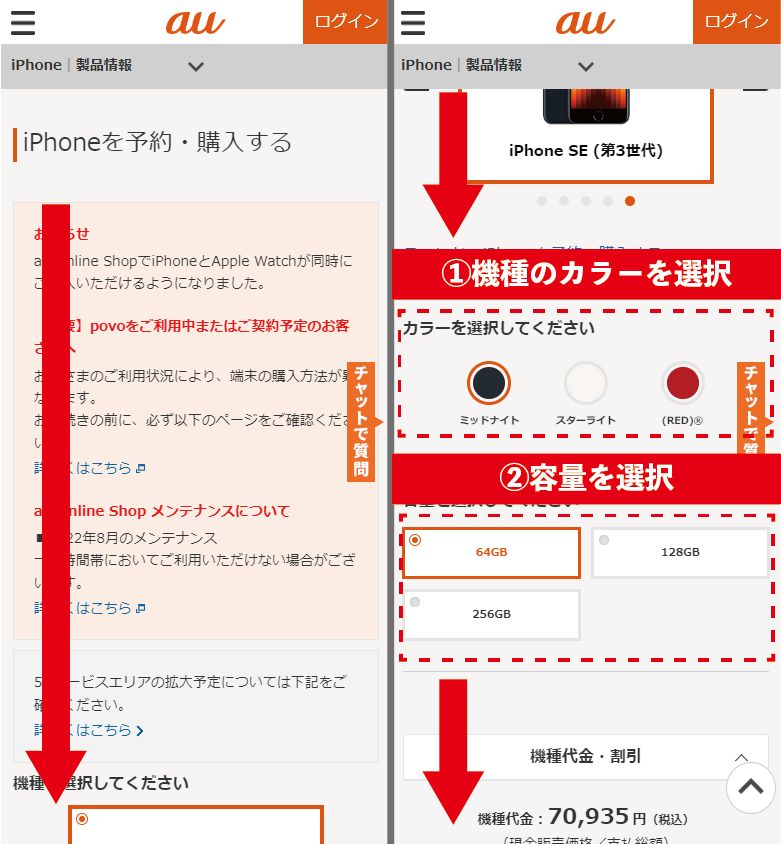
iPhone 14の希望するカラーやストレージサイズを選んでいきます。まずはカラーを選ぶとそのカラーごとの容量の在庫が表示されます。
灰色で「在庫なし」と書かれている機種は、その時点でauで在庫がないものです。
同じ容量のiPhone14でもカラーによっては在庫がある場合もあります。
希望するiPhone 14を選択すると、そのiPhone 14の代金が表示されるので確認してみてください。
4. 契約種別で機種変更を選択する|受け取り方法なども選べる

この項目では、契約種別と受け取り方法を選んでいきます。
契約種別には新規契約・機種変更・乗り換えなどがありますが、今回は機種変更なので「機種変更/povo1.0からの乗りかえ」を選びます。
受け取り方法については、自宅受け取りと店舗受け取りから希望するものを選んでみてください。
5.「au Online Shop」で契約・購入を選択する|機種情報などを確認する

続いて、カートに入れているiPhone14を実際に契約・購入していきます。
カートの中に入っている商品が自分の選択した内容と間違いがないかを確認してみてください。
間違いがなければ「au Online Shop」で契約・購入」のボタンをタップします。
6. 機種変更を選んで先に進める|契約種別の入力

次は、iPhone14の契約種別を選んでいきます。
今回は「機種変更」を選択します。
契約に関する注意事項なども表示されますので、よく確認して、オレンジ色の「進む」のボタンを押してみてください。
7.auIDでログインをする|手順に従って進める

最後にauIDを入力してログインをします。IDは自分で決めたIDか携帯電話番号、メールアドレスなどとなっています。
ログインができたら手順に従って手続きを進めていきます。
最後まで完了したら実際に機種が届くのを待つのみです。
3. データ移行:「データお預かり」の機能を使う

iPhone14が届いたら、データの移行を行っていきます。
iPhone同士ならiPhoneの機能を使ったり、さまざまな方法がありますが、ここではauの独自機能である「データお預かり」をご紹介します。
例として、iPhone同士で移行する場合は以下の通りです。
- 「データお預かり」用のアプリを今まで使っていた端末と新しい端末にダウンロードする
- アプリを開いて「利用を開始する」をタップする
- 空メールを送信する
- auIDでログインをする
- データのアクセス権の許可をする
- 今まで使ってた端末のアプリで「預ける」をタップする
- 預けたいデータを選択する
- 新しい端末で「データお預かり」用のアプリを開きauIDでログインする
- すべてのアクセスを許可し、データを戻す
上記の手順でデータの移行を行ってみてください。
【楽天モバイル】iPhone14に機種変更する手順
 次に、楽天モバイルを利用してiPhone14にオンラインで機種変更する手順を確認していきましょう。
次に、楽天モバイルを利用してiPhone14にオンラインで機種変更する手順を確認していきましょう。
1. 事前準備:データのバックアップを進めておく

iPhone 14の購入をする前に、今使っているスマホのバックアップを取っておきましょう。
現在もiPhoneを使っているのであれば、iCloudやiTunesなどで保存が可能です。
Androidのスマホを使っているのであれば、Googleドライブなどに保存しておくことができます。
2. iPhone 14の購入と受け取り:実際の購入手続き

1. 楽天モバイルのトップページにアクセスする|公式サイトを訪れる

実際にiPhone14の購入作業をしていきます。
まずはこちらの楽天モバイルのトップページにアクセスしてみてください。
楽天モバイルのトップページからページ上部の「お申込み」をタップします。
タップ後に遷移した画面でプランの選択画面が出るので、選択を行ってください。
楽天モバイルのプランは「Rakuten最強プラン」のみです。
2. オプション等を選択していく|希望するものがあれば選択
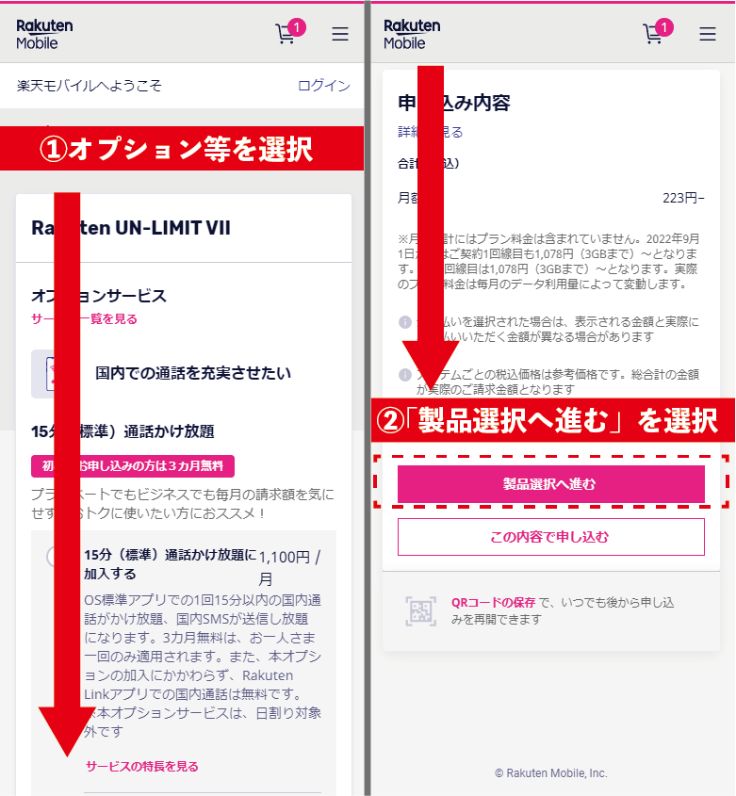
続いて、オプションの選択画面に遷移します。かけ放題などのオプションを希望する場合は選んでみてください。
内容を確認してページの下部の「製品選択へ進む」をクリックします。
3. iPhone14のページに移動する|機種を選ぶ

機種を選んでいきます。まずはiPhone関連製品かスマートフォンかを選ぶ画面になりますので、「iPhone Apple Watch」の項目をタップしてみてください。
その後iPhoneの中からさらに機種を選ぶページに移行しますので、iPhone14を選びます。
4. iPhone 14のカラーと容量を選ぶ|希望するものを選択する

iPhone 14を選んだら、希望するカラーとメモリの容量を選びます。
まずは希望するiPhone 14のカラーを選び、その上で容量を選んでみてください。
端末がどのSIMカードに対応しているかなどもこの項目から確認できます。
5. SIMタイプを選択する|注文に進む
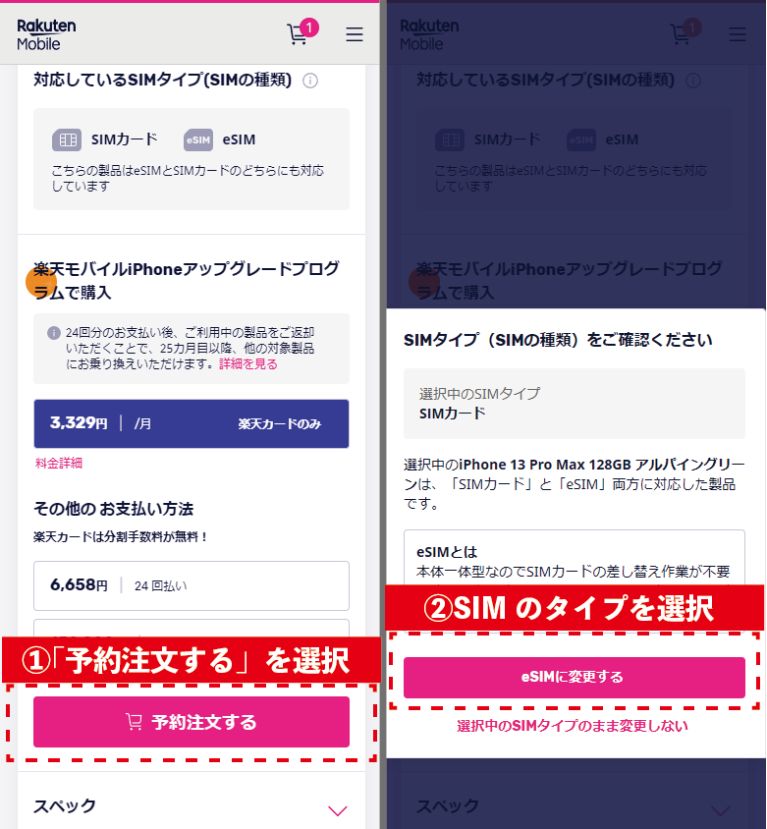
機種のカラーと容量まで選んだら、iPhone14の注文に進んでいきます。
まだ商品が販売されていない場合は、「予約注文する」というボタンが出ますので、タップしてください。
注文に進む際にSIMタイプについて質問されます。
eSIMに対応している機種の場合は、eSIMでもSIMカードでも好きな方を選ぶことができます。
6. 楽天会員ログインをする|手続きを完了させる

最後に楽天会員IDにログインをして手続きを進めていきます。
楽天会員IDを持っていない方はページ下部の「楽天会員に新規登録(無料)してサービスを利用する」のボタンから登録を行ってみてください。
ログインができたら氏名、生年月日、住所などの個人情報を確認していきます。指示に従って進めば手続きは完了です。
3. データ移行:iPhoneの機能などを使うか楽天モバイルのショップでサポートを受ける

楽天モバイルでは、ドコモ・ソフトバンク・auとは異なりデータ移行のための独自アプリなどは用意されていません。
データ移行を行う場合は、iCloudやiTunesを使うのがおすすめです。
また、クイックスタートという機能を使えば、あらかじめデータのバックアップを取っていなくても古いiPhoneから新しいiPhoneにデータ移行ができます。
どうしてもデータ移行が難しいという場合、楽天では楽天モバイルショップでスタッフがデータ移行をサポートしてくれるサービスもあります。
金額は1回につき1,100円(税込)から2,200円(税込)です。
どうしてもデータ移行に自信がないという場合は、上記のようなサービスも使ってみてください。
【キャリア別】iPhone14の機種変更キャンペーン

続いて、iPhone14の機種変更キャンペーンをキャリア別に確認していきましょう。
【ドコモ】iPhone 14の機種変更キャンペーン【条件を満して決められた時期にスマホを返すとお得な価格で購入できる】
ドコモで実施しているiPhone 14機種変更で利用できる可能性が高いキャンペーンは、次のとおりです。
| キャンペーン名 | 特典内容 | 期間 |
| いつでもカエドキプログラム | 端末を分割払いで購入し決められた時期に機種をドコモに返すと、約半分の金額の支払いが不要になる | 2021年9月24日~ |
| スマホおかえしプログラム | ・36回分割でスマホを購入し、対象機種をドコモに返却すると最大12回分の支払いが不要となる ・ドコモの契約がなくても利用可能 | 2019年6月1日~ |
| 下取りプログラム | ・ドコモで対象機種を下取りに出すと、dポイントがもらえる | 記載なし |
| 5G WELCOME割 | 条件を満たして対象機種に乗り換えや機種変更をすると5,500円(税込)~22,000円(税込)の割引が受けられる | 2020年3月25日~ |
| はじめてスマホプラン | FOMAのガラケーからスマホに機種変更とプラン変更をする場合最大で737円(税込)の割引が受けられる | 記載なし |
ここからは上記のなかで、とくにおすすめなキャンペーン・プログラムを解説していきます。
いつでもカエドキプログラム|iPhone14の返却で約半分の金額の支払いが免除に
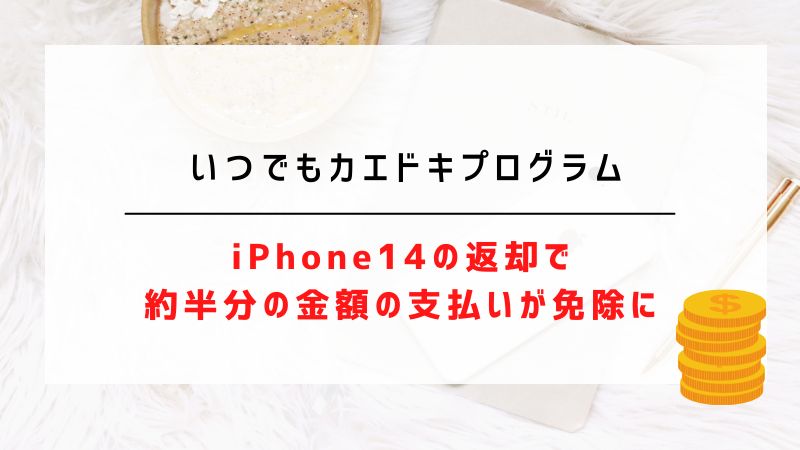
【いつでもカエドキプログラムの概要】
| 対象機種 | iPhone、ドコモのAndroidスマホ |
| キャンペーン期間 | 2021年9月24日~ (2024年4月時点で終了時期未定) |
| キャンペーンの対象条件 | ・dポイントクラブに加入している人が残価設定型24回払いでスマホを購入し、プログラムに加入する ・dポイントクラブの継続と期間内のスマホの返却 |
| 特典の内容 | ・返却の時期によって、24回目(残価)の支払いが不要、申込みの翌月以降の再分割分の支払い免除など |
| キャンペーンの注意点 | ・端末の返却が必須条件 ・端末が故障しているなどの場合はプログラムの利用ができない場合がある |
いつでもカエドキプログラムでは、23回目で端末の返却をするとドコモで普通に端末を購入した場合と比べて半分程度の支払いで済みます。
約2年間利用ができるので、定期的にiPhoneを機種変更したい人におすすめです。
下取りプログラム|iPhoneシリーズを最大99,000円(税込)で買い取ってくれる
【下取りプログラムの概要】
| 対象機種 | ・全機種が対象 ・iPhoneであればSIMフリーや海外キャリアを含め、ドコモ以外でも下取り可能 |
| キャンペーン期間 | 記載なし |
| キャンペーンの対象条件 | ・スマホをドコモに下取りに出すこと |
| 特典の内容 | ・スマホをドコモに下取りに出すと、機種や状態で決まった金額で下取りをしてくれる |
| キャンペーンの注意点 | ・初期化されていないスマホやネットワーク制限がかかっているスマホなどは、受け取りが不可である ・画面破損や電池が入らないなど不良品は下取り価格が良品と比べて減額される |
下取りプログラムは、iPhoneであれば他社製品でも対象になる大変お得なプログラムです。
ただし、製品の状況によっては、下取りが不可であったり、減額されたりしますので、ご注意ください。
下取りプログラムですので、今使っているスマホをプログラムに出して、iPhone 14の購入に利用できる可能性があります。
【ソフトバンク】iPhone14の機種変更キャンペーン【最大24回分の分割支払いが不要になる】
ソフトバンクで実施しているiPhone14の機種変更キャンペーンは、次のとおりです。
| キャンペーン名 | 特典内容 | 期間 |
| 新トクするサポート(スタンダード)(バリュー) | ・48回払いで分割購入 ・25ヶ月目に特典利用申し込み ・機種返却で最大24回分の分割支払いが不要に | 2021年10月13日〜終了時期未定 |
| 下取りプログラム | ・機種変更時に不要な端末を下取りに出す ・最大58,800円相当のPayPayポイントが還元される | 2022年6月15日〜終了時期未定 |
| PayPayカードでおトクキャンペーン | ・iPhone14を48回分割で購入する ・PayPayカードに申し込みをする ・毎月の支払い方法をPayPayカードに設定する ・PayPayギフトカードが送られる | 2022年9月16日〜終了時期未定 |
ここからは上記のなかで、とくにおすすめなキャンペーン・プログラムを解説していきます。
新トクするサポート(スタンダード)(バリュー)|48回分割で購入すると最大24ヶ月分の端末支払いが不要になる
| 対象機種 | iPhone14を含むソフトバンクの取扱機種 |
| キャンペーン期間 | 2021年10月13日〜終了時期未定 |
| キャンペーンの対象条件 | ・対象機種を48回払いで分割購入 ・25ヶ月目で本特典の利用を申し込む ・利用申し込みと同時に購入したiPhone14を返却する |
| 特典内容 | 48回分割で購入したうち、最大24ヶ月分の端末支払いが不要になる |
| キャンペーンの注意点 | 返却時にスマホが故障・水漏れしているなどの理由で査定条件を満たさない場合は22,000円(不課税)の支払いが必要になる |
ソフトバンクの「新トクするサポート(スタンダード)(バリュー)」は、iPhone14を48回分割で購入すると、最大で24ヶ月分の端末代金の支払いが不要になる特典です。
将来的に購入したiPhone14をソフトバンクに返却する必要がありますが、2年ごとに端末を買い替えている人には非常におすすめです。
下取りプログラム|機種変更時に不要な端末を送ると最大100,200円相当のポイント還元
| 対象機種 | 下取りプログラム |
| キャンペーン期間 | 2022年6月15日〜終了時期未定 |
| キャンペーンの対象条件 | ソフトバンクで機種変更する際に不要な端末を送る |
| 特典内容 | 下取りに出した機種に応じて最大100,200円相当のPayPayポイント還元もしくは機種代金値引き |
| キャンペーンの注意点 | ソフトバンクが定める下取り査定基準を満たしていない場合は還元額が少なくなる |
ソフトバンクの「下取りプログラム」は、2022年6月15日に特典内容が刷新されました。
これまでは「のりかえ」「機種変更」「タブレット」それぞれで特典内容が決められていましたが、2022年6月以降はこれらがすべてひとつのプログラムとして統一化されました。
機種変更をする際に不要な端末をソフトバンクに送ることで、PayPayポイント還元か、新しく購入する機種代金からの値引きのどちらかを選べます。
ただし、下取りに出す機種が故障や水漏れなど、ソフトバンクの定める査定条件を満たしていない場合は還元額が少なくなってしまうので気をつけましょう。
【楽天モバイル】iPhone14の機種変更キャンペーン【最大24回分の端末代金の支払いが不要になる】
楽天モバイルで実施しているiPhone14の機種変更キャンペーンは、次のとおりです。
| キャンペーン名 | 特典内容 | 期間 |
| 楽天モバイル買い替え超トクプログラム(iPhone) | ・48回分割でiPhone14を購入する ・25ヶ月目以降に購入した機種を楽天モバイルに返却する ・最大24回分の端末代金の支払いが不要になる | 終了時期未定 |
| スマホ下取りサービス | 機種変更時に不要な端末を楽天モバイルに送ると楽天キャッシュで還元される | 終了時期未定 |
ここからは上記のなかで、とくにおすすめなキャンペーン・プログラムを解説していきます。
楽天モバイル買い替え超トクプログラム(iPhone)|48回払いで購入すれば実質半額でiPhone14が購入可能
| 対象機種 | 楽天モバイルで取り扱いのあるiPhone全機種 |
| キャンペーン期間 | 終了時期未定 |
| キャンペーンの対象条件 | ・楽天モバイルのiPhoneを48回分割で購入する ・25ヶ月目以降に本特典で購入したiPhoneを楽天モバイルに返却する |
| 特典内容 | 最大24回分の端末代金支払いが不要になる |
| キャンペーンの注意点 | ・楽天モバイルの査定条件を満たす必要がある ・査定条件を満たさない場合は楽天モバイル指定の故障費用が請求される ・機種変更の際には事務手数料3,300円(税込)が発生する |
楽天モバイルの「楽天モバイル買い替え超トクプログラム(iPhone)」は、48回払いで購入して2年後に端末を返却すると、最大半額の端末代金支払いが不要になる特典です。
なお、機種変更をする際には事務手数料として3,300円(税込)の支払いが発生するのでご注意ください。
楽天モバイルならエンタメコンテンツがおトクに楽しめる!|対象のサービスが3ヶ月無料

【楽天モバイルならエンタメコンテンツがおトクに楽しめる!の概要】
| 対象機種 | 「Rakuten最強プラン」の契約者 |
| キャンペーン期間 | 記載なし |
| キャンペーンの対象条件 | ・「Rakuten最強プラン」の契約者が対象コンテンツに各キャンペーンページから申し込む ・キャンペーンの達成条件を満たす |
| 特典の内容 | 下記のコンテンツが90日間または3ヶ月無料 ・Rakuten MAGAZIN ・Rakuten music ・NBA Rakuten ・パリーグSpecial ・YouTube Premium ※YouTube PremiumはAndroid利用者のみ |
| キャンペーンの注意点 | ・キャンペーンの対象になるには、キャンペーンの達成条件を満たすことが必須 |
「楽天モバイルならエンタメコンテンツがおトクに楽しめる!」では、さまざまなエンタメコンテンツを3ヶ月無料で利用できます。
さらに下記のコンテンツは3ヶ月の無料期間ののちも割引やポイント還元が受けられます。
iPhone14でも契約できる「Rakuten最強プラン」の加入であれば対象となります。
- Rakuten MAGAZIN
- Rakuten music
- NBA Rakuten
- パリーグSpecial
お得なサービスですので、ぜひ利用してみてください。
スマホ下取りサービス|不要な端末の下取りで最大99,100円相当が還元される
| 対象機種 | 下取り対象機種 |
| キャンペーン期間 | 終了時期未定 |
| キャンペーンの対象条件 | 楽天モバイルで機種変更をする際に不要な端末を下取りに出す |
| 特典内容 | 最大99,100円相当が楽天キャッシュで還元される |
| キャンペーンの注意点 | 査定条件を満たさない場合は下取り不可で端末が返送される |
楽天モバイルの「スマホ下取りサービス」は、最大99,100円相当が楽天キャッシュで還元される下取りプログラムです。
楽天キャッシュとは、楽天ペイをはじめとする楽天サービスで利用可能なオンライン電子マネーです。
普段から楽天のサービスを利用している人であれば、非常にお得な下取りサービスなので、不要な端末が手元で余っている人はぜひご活用ください。
iPhone14への機種変更でよくある質問

続いて、iPhone14への機種変更でよくある質問を確認していきましょう。
- iPhone14への機種変更を検討している人は、iPhone13のときよりも多い?
- iPhone14の予約開始日・発売日は?いつから機種変更の手続きができる?
- iPhone14への機種変更は、店舗よりもオンラインからがお得?
- iPhone14の予約開始直近で、最新の機種変更キャンペーンが開催される?
- iPhone14の価格?いくらで機種変更できる?
- iPhone14への機種変更は、クイックスタート・iCloud・iTunesのどの方法がおすすめ?
- povo・ahamo・LINEMO利用者も、iPhone14に機種変更できる?
- iPhone14への機種変更で注意すべき点は?
- メールやLINE・ゲームのアカウントなどは引き継ぎできる?
- 機種変更前にバックアップはしたほうがいい?
- iPhone14の端末を用意して、自分で機種変更できる?
- 旧型のiPhoneからiPhone14への機種変更で押さえておくべきポイントは?
- AndroidからiPhone14への機種変更でも問題ない?
iPhone14への機種変更を検討している人は、iPhone13のときよりも多い?

アメリカの「Savings.com」が行った調査によると、調査対象の1,504人のうち、約14%がiPhone14への機種変更を検討しているとのことです。
同調査会社がiPhone13で調査を行ったときはおよそ10%だったとのことで、iPhone13よりもiPhone14に期待している人は多いことがわかります。
また、「StatCounter」の調査では、日本は世界的に見てもiPhoneのシェア数が多い国であることがわかっています。
これらのことから、iPhoneユーザーでiPhone14への機種変更を検討中の人は大勢いることが伺えます。
iPhone14の予約開始日・発売日は?いつから機種変更の手続きができる?
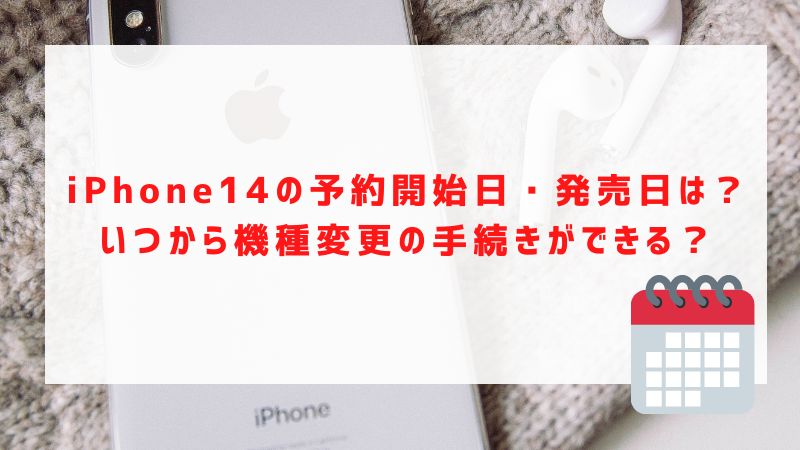
iPhone14(無印、Pro、Pro Max)は、2022年9月9日(金)21時に予約がスタートし、2022年9月16日に発売されました。
iPhone 14 Plusは、2022年10月7日に販売されています。
iPhone14への機種変更は、店舗よりもオンラインからがお得?

iPhone14への機種変更は、以下の理由から、店舗で申し込むよりもオンラインのほうが圧倒的にお得です。
- オンライン限定のキャンペーンが適用されるケースが多い
- 店舗に行く時間や待たされる時間がかからない
- 店舗で発生する事務手数料がかからない
- 配送料が無料
- 基本的にSIMカードを差し替えるだけで機種変更が完了する
Webサイトから申し込みをすると、オンライン限定のキャンペーンが適用されてお得な価格でiPhone14を購入できる可能性があります。
また、店舗に行く時間や待たされる時間、事務手数料等の費用を節約できるので、オンラインで申し込んだほうがメリットは圧倒的に多いことが特徴です。
最近のiPhoneシリーズは「nanoSIM」で統一されているので、SIMカードを差し替えるだけで簡単に機種変更を行うこともできます。
特に難しい手続きが必要ないので、よほどの特別な事情がない限りは、店舗ではなくオンラインで申し込みをするのがおすすめです。
iPhone14の予約開始直近で、最新の機種変更キャンペーンが開催される?

大手キャリアではiPhone14の発売に合わせて、最新のキャンペーンを用意しているケースが多いです。
ただし、キャンペーンの内容が確定されるのはiPhone14の販売価格が決まってからとなるので、実際に公開されるのはiPhone14の発売日当日以降となります。
また、キャンペーンは基本的に新規契約や他社からのMNPのりかえを目的としたユーザー向けなので、機種変更を検討中のユーザーに対してはキャンペーンが手薄になりがちです。
iPhone14の価格?いくらで機種変更できる?

iPhone14の価格は、次の通りです。
- iPhone14:112,800円〜
- iPhone14 Plus:124,800円〜
- iPhone14 Pro:149,800円〜
- iPhone14 Pro Max:164,800円〜
iPhone 14への機種変更は、クイックスタート・iCloud・iTunesのどの方法がおすすめ?

iPhoneでは機種変更時のデータのバックアップや移行方法として、主にクイックスタート・iCloud・iTunesの3つがあります。
この3つの方法の中で最も使いやすくおすすめなのはクイックスタートです。
iTunesでデータ移行をする場合はパソコンが必要ですし、iCloudは5GB以上のデータを保存する場合は有料となっています。
スマホのデータが5GB以下という人はなかなかいないと思われますので、有料でもいいという方以外にはおすすめできません。
一方、クイックスタートは今使っているiPhoneと新しいiPhone 14さえあれば、無料でデータの移行ができます。
機種変更前に使い方を予習しておくのがおすすめです。
クイックスタートの手順は以下の通りです。
- Wi-FiとBluetoothをオンにしてロックを解除した状態で、新しいiPhoneと古いアイフォンを横に置く
- 新しいiPhoneにSIMカードを挿して起動させ「こんにちは」というメッセージを確認する
- メッセージを確認したらスワイプさせる
- 古いiPhoneに「新しいiPhoneを設定」という画面が表示されるので、出ているApple IDが
- 自分のもので間違いないかを確認して、「続ける」とタップする
- 砂嵐のようなアニメーションが新しいiPhoneに表示されるので、古いiPhoneのカメラに読み取らせる
- 新しいiPhoneでパスコードを求められるので、今までつかっいたコードを入力する
- 新しいiPhoneのFace IDかTouch IDを設定してデータ転送の画面で「iPhoneから転送」を選択する
上記の手順でデータ移行が完了します。iPhone14への機種変更でもクイックスタートがおすすめです。
povo・ahamo・LINEMO利用者も、iPhone14に機種変更できる?

iPhone14は、大手キャリアの回線契約がなくても購入可能です。
例えば、家電量販店やApple公式でも購入することができます。
また、auのキャンペーンで利用できないものはありますが、povo利用者でもau Online ShopでiPhone14を購入できます。
なお、ahamo利用者であっても、ドコモオンラインショップで端末を購入することもできます。
LINEMOでは端末の購入ができないため、自分で用意する必要があります。
機種が自分のSIMに対応しているかを確認して、対応していない場合は待つべきかもしれないと考えてみてください。
iPhone14への機種変更で注意すべき点は?

iPhone14のみで注意すべき点はありませんが、特にAndroidからiPhone14に機種変更する場合は注意が必要です。
まず使い勝手が違うという点もあります。さらに、iPhoneとAndroidではアプリが引き継げないという場合がありますので、特に課金アプリがある場合は事前に確認しておいてください。
また、Androidでは配信しているがiPhoneでは配信していないアプリもあります。
Androidのおサイフケータイの機能は、iPhoneではApple Payという機能です。
iPhoneとAndroidの違いについて、事前に確認しておくといいでしょう。
メールやLINE・ゲームのアカウントなどは引き継ぎできる?

iPhoneのデータの引継ぎができるかどうかは、アプリなどによって異なります。
例えばクイックスタートでデータ移行をした場合、 Apple IDを使ってサインインしていたデータは引継ぎ可能です。
しかし、LINEはアカウント自体はログインで引継ぎ同じアカウントを利用できますが、過去のデータなどは引き継ぎできません。
メールについては、ログインができれば引継ぎ使用できます。ただし、キャリアメールでキャリアの乗り換えをした場合は使えなくなるので、ご注意ください。
ゲームもアカウントにログインできれば引継ぎ利用できる場合が多いです。
しかし、AndroidからiPhoneに移行する場合、引継ぎができなかったり、アプリ自体がiPhoneではなかったりすることもあります。
絶対に引継ぎをしたいデータについては、あらかじめバックアップを取っておくことと、アプリなどが引継ぎに対応しているかを確認してみてください。
機種変更前にバックアップはしたほうがいい?

機種変更のための手続きをする前から、バックアップをしておくことをおすすめします。
あらかじめバックアップをしておけば、機種変更時に移行手続きに不備があってもやり直しがきくからです。
現在使っている機種がiPhoneであればiCloudやiTunesなどで保存ができます。
Androidであれば、Googleドライブなどに一度バックアップしてみてください。
iPhone14の端末を用意して、自分で機種変更できる?

携帯電話会社にもよりますが、基本的には自分で端末を用意して機種変更することは可能です。
ただし、SIMフリーの端末を用意することと、自分の使っているSIMとiPhone14の対応SIMのサイズがあっているかを確認してみてください。
また、特に格安SIMを使っている場合は、iPhone14に対応しているかを確認してから購入するのがおすすめです。
格安SIMでは、自社のホームページなどに対応機種を掲載しているので、iPhone14が掲載されてから機種変更をするのが間違いありません。
自分で機種変更をする場合、スマホが自分のSIMに対応していなくて使えなくても自己責任となってしまうので、ご注意ください。
旧型のiPhoneからiPhone14への機種変更で押さえておくべきポイントは?

旧型iPhoneからiPhone14に機種変更する際は、サイズについて注意しておくとよいでしょう。
iPhoneは機種によって大きくサイズが異なります。
AndroidからiPhone14への機種変更でも問題ない?

AndroidからiPhone 14に機種変更をしても全く問題ありません。データの移行なども問題なく可能です。
ただし、以下のような点が人によっては注意が必要です。
- システムが違うため使い勝手が異なる
- 利用できるアプリが異なるため、現在使っているアプリが配信されていないことがある
- アプリなどを一部引き継げない可能性がある
上記の点が気になるという場合は、事前に確認をしてからiPhoneに乗り換えるのがおすすめです。
まとめ:iPhone14への機種変更はオンラインがおすすめ!キャンペーンも活用しよう!

iPhone14への機種変更のやり方を紹介しました。iPhone14への機種変更は、オンラインでおこなうのがおすすめです。
キャリアによってお得なキャンペーンもあるため、ぜひ利用してみてください。




